שלב 1: הכנת המחשב להתקנה
- בדוק תאימות מערכת ההפעלה: וודא כי מערכת ההפעלה שלך תואמת לדרישות של אופיס 2019 (Windows 10 ומעלה או macOS בגרסה עדכנית).
- הסר גרסאות קודמות של אופיס: מומלץ להסיר כל גרסה ישנה של אופיס מהמחשב כדי למנוע התנגשויות.
- גבה את המידע שלך: כדאי לגבות את המסמכים והנתונים החשובים למקרה של תקלה.
שלב 2: רכישת והורדת אופיס 2019
- רכוש את המוצר: ניתן לרכוש את אופיס 2019 באופן מקוון דרך אתר מיקרוסופט או חנות אחרת מהימנה.
- קבל מפתח מוצר: לאחר הרכישה, תינתן לך גישה למפתח מוצר ייחודי (Product Key).
- היכנסו לאתר מייקרוסופט, והזינו את הרישיון שקיבלתם מאיתנו.
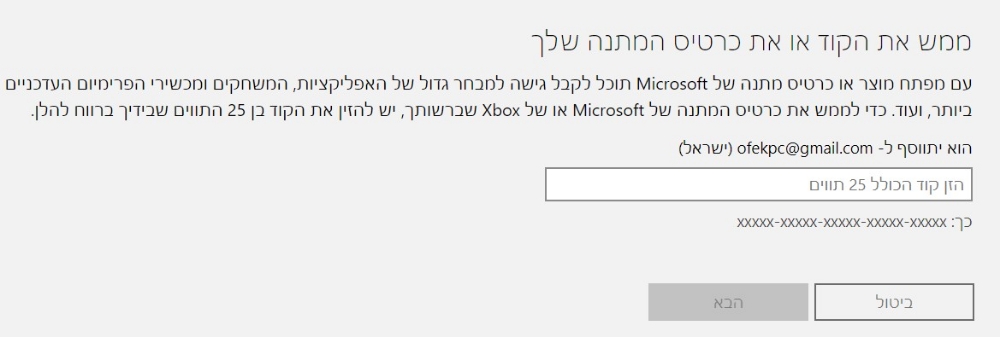
- הורד את תוכנת ההתקנה: היכנס לחשבון Microsoft שלך והורד את קובץ ההתקנה מאתר מיקרוסופט.
שלב 3: הורדה והתקנה
יש ללחוץ על הלחצן - "Services & Subscriptions" (בעברית: מנויים & תשלומים), שם יופיע שם המוצר אותו רכשתם והפעלתם, יש ללחוץ על "התקן" / "Install".
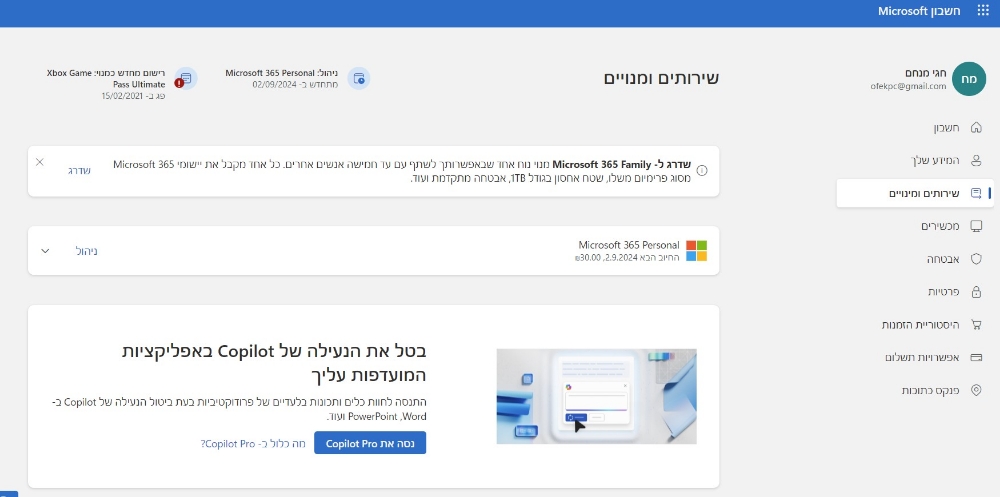
- הרץ את קובץ ההתקנה: פתח את הקובץ שהורדת והתחל את תהליך ההתקנה.
- המתן לסיום ההתקנה: ההתקנה עשויה לקחת מספר דקות, בהתאם למהירות המחשב והאינטרנט.
שלב 4: הפעלה והעברה בין מחשבים
- הפעלת המוצר: לאחר ההתקנה, פתח יישום אופיס והתחבר עם חשבון המיקרוסופ שלך.
- העברה בין מחשבים: אם ברצונך להעביר את הרישיון למחשב אחר:
- הסר את ההתקנה מהמחשב הנוכחי דרך לוח הבקרה (Windows) או תיקיית Applications (macOS).
- היכנס לחשבון Microsoft שלך במחשב החדש, הורד והתקן את אופיס מחדש,
- בדיקת עדכונים: וודא שהתוכנה מעודכנת על ידי בדיקת עדכונים דרך חשבון Microsoft או דרך הגדרות התוכנה.
- תמיכה: אם נתקלת בבעיות כלשהן במהלך ההתקנה או ההפעלה, תוכל לפנות לתמיכה של מיקרוסופט לקבלת עזרה נוספת.
בהצלחה!
